Kõrval TechieWriter
Automaatse arhiivimise funktsiooni sisselülitamine Microsoft Windows Outlookis: - olgu need siis e-kirjad, olgu kontaktid, olgu need siis märkmed; kui vanu esemeid koguneb pidevalt, poleks sellega kunagi midagi meeldivat tegeleda. Alati saate üksuse arhiivida oma menüü failimenüüst Microsoft Outlook. Kuid klõpsates väljavaadete loendis iga meilisõnumi või arhiivi nuppu arhiivimine oleks midagi ülesannet täita. Automaatse arhiivimise funktsioon on saadaval Microsoft Outlook see võib olla kasulik. Automaatselt arhiivitud üksused salvestatakse teie süsteemi järgmisele teele.
C: \ Users \ Kasutajanimi \ Documents \ Outlook Files \ archive.pst.
Need üksused salvestatakse kausta .pst vormingus. Vanade üksuste arhiveerimine võib vähendada ka teie postkasti suurust. Loe edasi, et teada saada, kuidas maksimaalset kasu saada Microsoft Outlook, lubades selle lihtsa, kuid võimsa funktsiooni.
Loe ka:Reeglite eksportimine ja importimine rakenduses Outlook 16
SAMM 1
- Käivitage Microsoft Outlook topeltklõpsates selle ikoonil või otsides seda Cortana otsingukasti abil. Kui olete valmis, Microsoft Outlook käivitub, nagu on näidatud alloleval ekraanipildil.
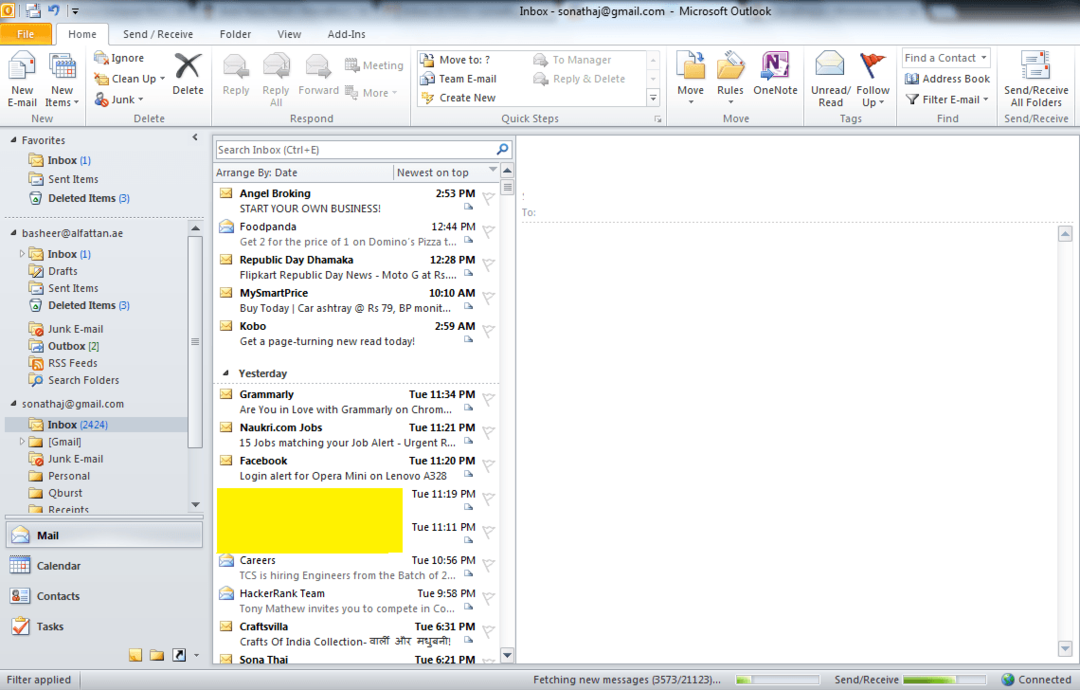
2. SAMM
- Klõpsake nuppu Fail menüüloendist. Nüüd leidke vasakpoolsest aknapaanilt ja klõpsake nuppu Valikud nagu näidatud.
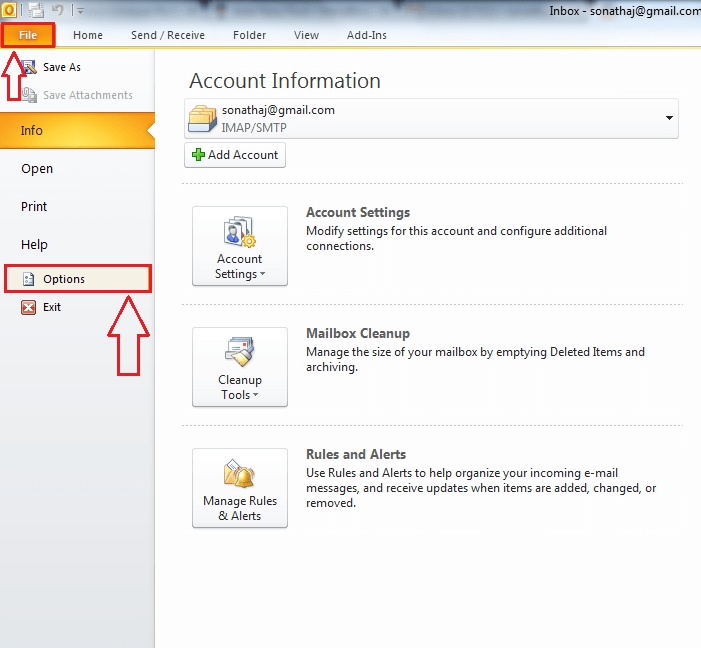
3. SAMM
- Uus aken kasutajale Outlooki suvandid avaneb. Klõpsake valikul, mis ütleb Täpsem.
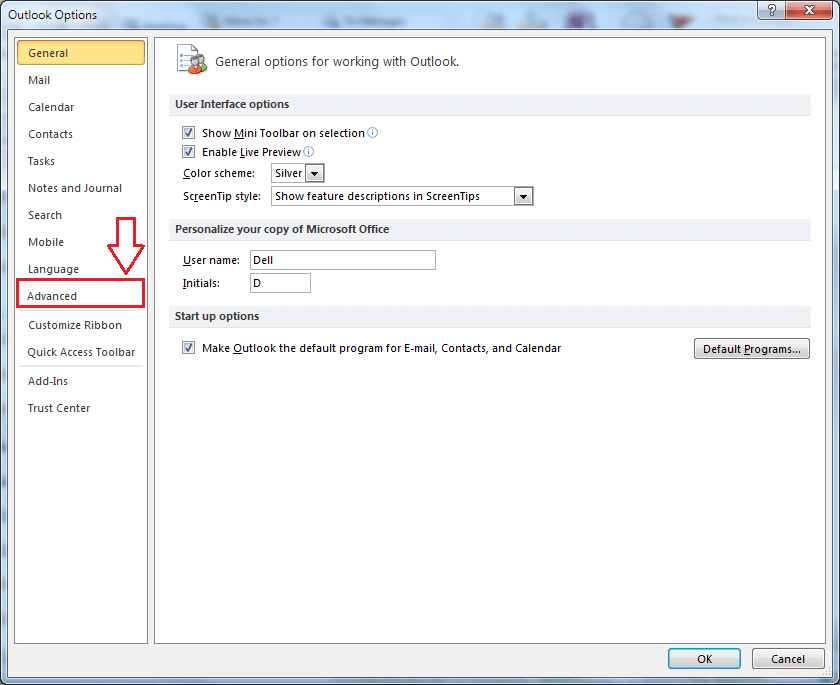
4. SAMM
- Otsige nüüd parempoolsest aknapaanilt jaotist nimega Automaatne arhiivimine. Automaatse arhiivi jaotisele vastab nupp, millel on silt Automaatse arhiivi seaded.
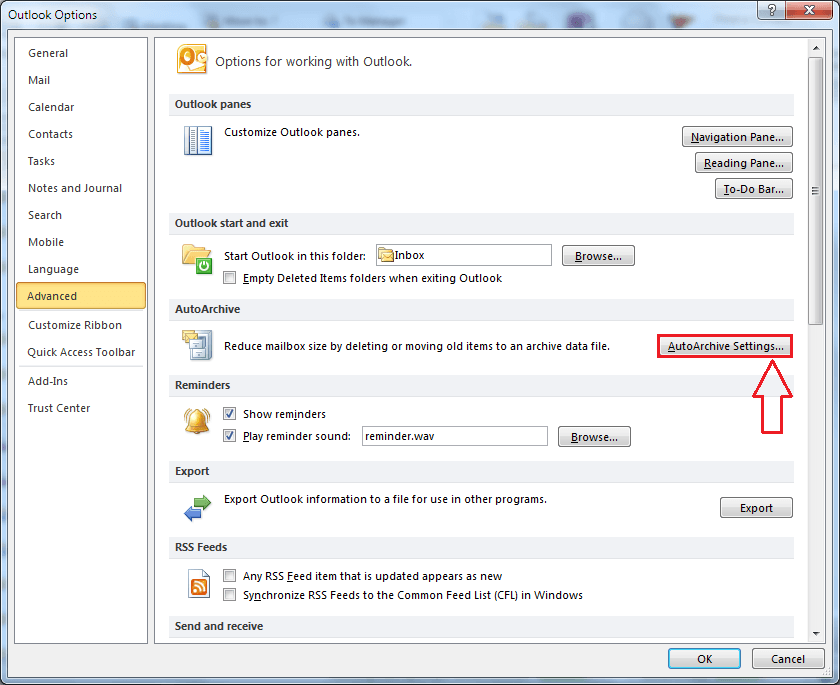
5. SAMM
- Klõpsates nuppu Automaatse arhiivi seaded nupp avab uue akna, kus saate oma Automaatne arhiivimine eelistused. Kuid selleks peate märkima vastava ruudu Käivitage AutoArchive iga… päeva tagant.
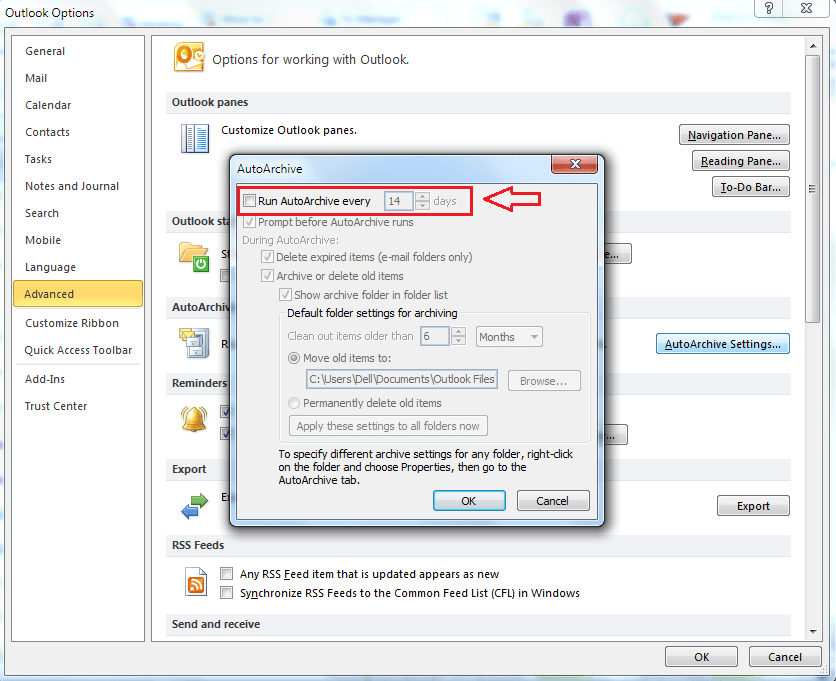
6. SAMM
- Kui märkeruut vastab Käivitage AutoArchive iga… päeva tagant on märgitud, tehakse teie vajaduste rahuldamiseks palju võimalusi. Kui soovite, et enne domeeni käivitamist kuvatakse viipdialoog Automaatne arhiivimine, saate märkida vastava ruudu Enne AutoAchive'i käivitamist küsige. On mitmeid muid võimalusi nagu Aegunud üksuste kustutamine, Arhiivige või kustutage aegunud üksused jne. Vanade üksuste salvestamiseks võite määrata ka tee teise asukohta. Kui olete eelistuste seadistamise lõpetanud, klõpsake nuppu Okei nupp akna allosas.
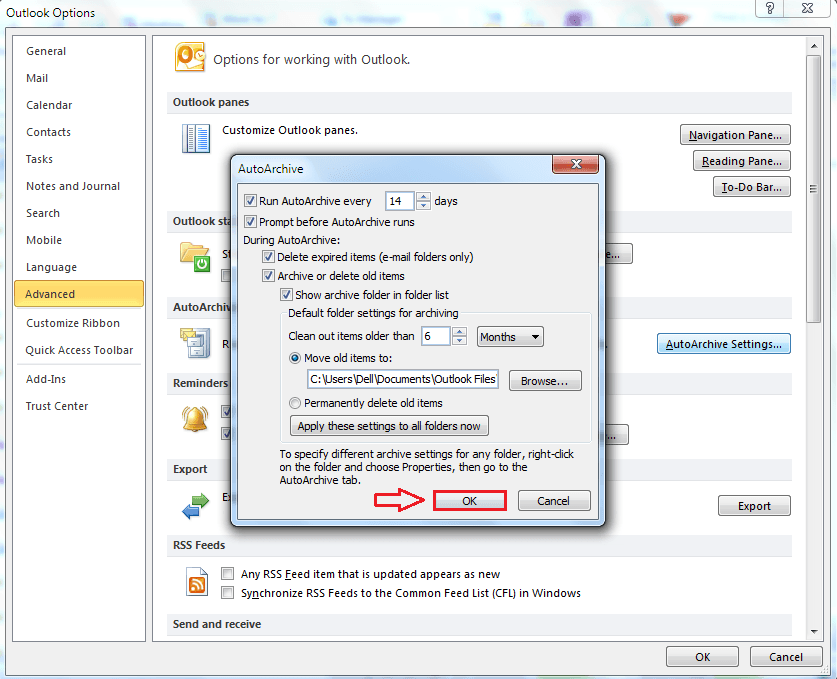
See on kõik. Nüüd saate oma Microsoft Outlook ilma igasuguse vaevata, välja arvatud natuke aja algne investeering. Proovige seda trikki täna ise. Loodetavasti leidsite artikli kasulikuks.


